התאם אישית את סרגל הניווט של Google ב- Chrome
כמו שירותי Google רבים אחרים, אינך יכול להתאים אישית את סרגל הניווט של גוגל. אמנם אינך יכול להתאים אותו כברירת מחדל, אך יש סיומת שתעשה את העבודה - Big G Black Bar Sorter עבור Chrome.
עבור לדף הבית Big G Black Bar Sorter (קישורלהלן) בחנות האינטרנט של Chrome והתקן את התוסף. ההרחבה מחייבת משתמשים לתת גישה לנתונים באתר google.com. לחץ על כפתור הוסף כדי להמשיך בהתקנה.

לאחר התקנת התוסף, בקר ב- Google והיכנס לחשבונך. כעת יש לך את היכולת לגרור ושחרר פריטים מסרגל הניווט של Google למקומות שונים.
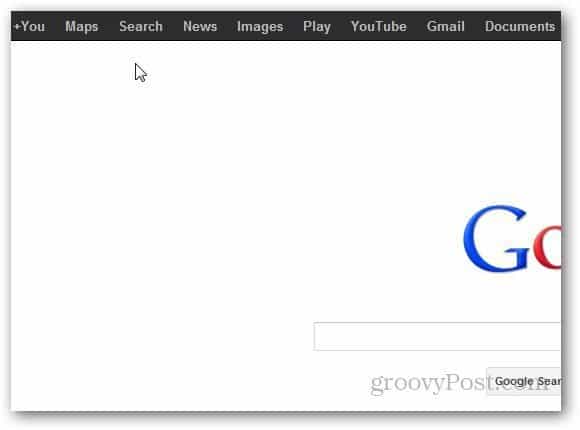
אתה יכול אפילו להעביר פריטים מהתפריט More ו-הבא אותם מעל סרגל הניווט כדי לגשת אליו בקלות. בדרך זו תוכלו לוודא שהיא מציגה את הפריטים בהם אתם משתמשים באופן קבוע. אם יש שירות שלא מופיע ברשימה, לחץ על התפריט עוד יותר.
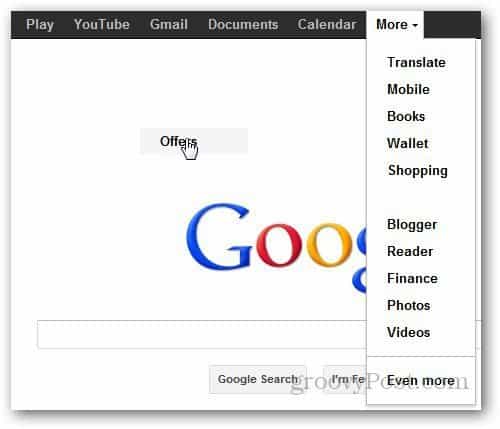
לחץ על כפתור התפריט 'הוסף לתפריט נפתח' והוא יוסיף את השירות לסרגל הניווט של גוגל.
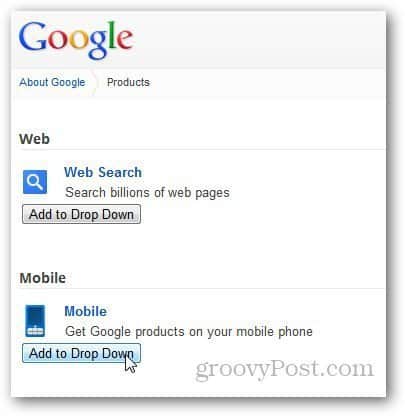
התוסף לא משנה את מראה סרגל הניווט, אך הוא מאפשר לארגן אותו ולשמור על הקישורים לשירותים שבהם אתה משתמש בפועל.
התקן את התוסף Big G Black Bar Sorter
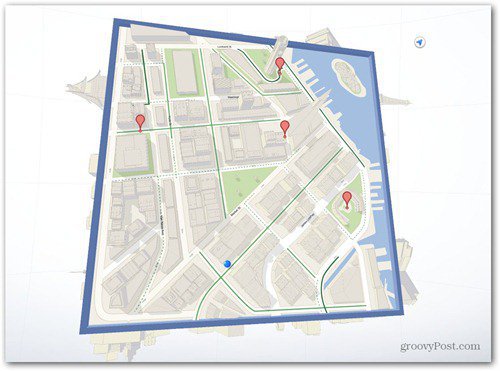


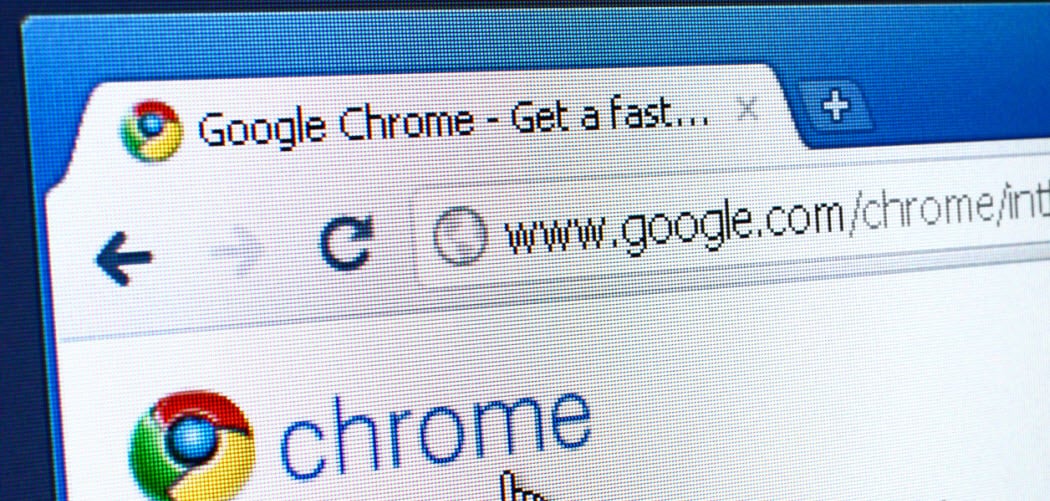






השאר תגובה